Win10电脑永不休眠怎么设置|Win10不休眠在哪设置
来源:PE吧 作者:Bill 发布于:2021-08-27 17:25:47 浏览:1675
Win10电脑永不休眠怎么设置?有些用户偶尔要离开一会电脑,然后接着使用电脑。离开时间短,电脑自动休眠,每次都需要唤醒就会比较麻烦。这篇文章是PE吧给大家带来的Win10电脑永不休眠设置方法教程。
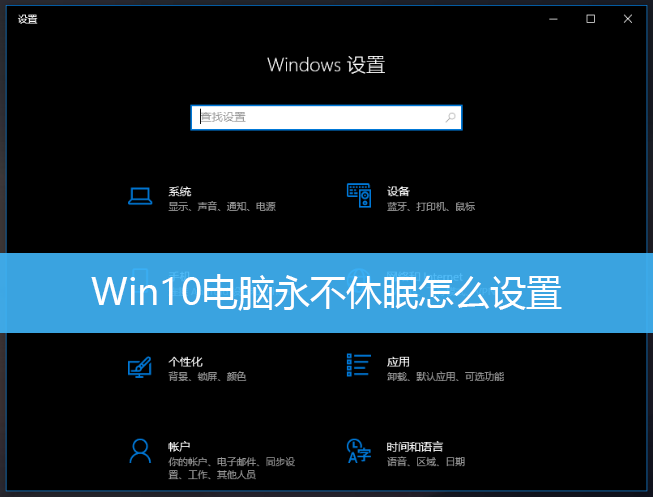
1、首先,点击左下角的Win图标,在打开的菜单项中,点击设置选项进入;
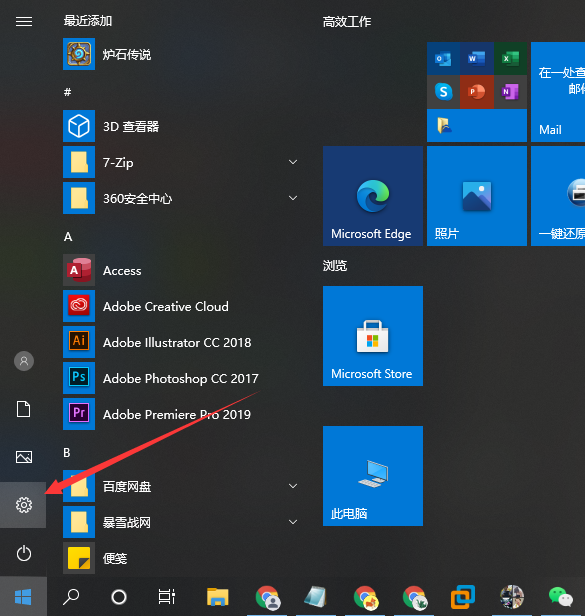
2、Windows 设置(Win+i)窗口,点击系统(显示、声音、通知、电源);
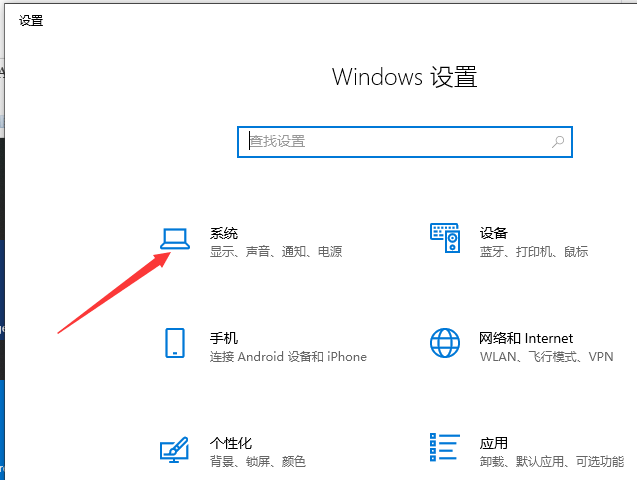
3、系统主页设置窗口,左侧点击电源和睡眠;
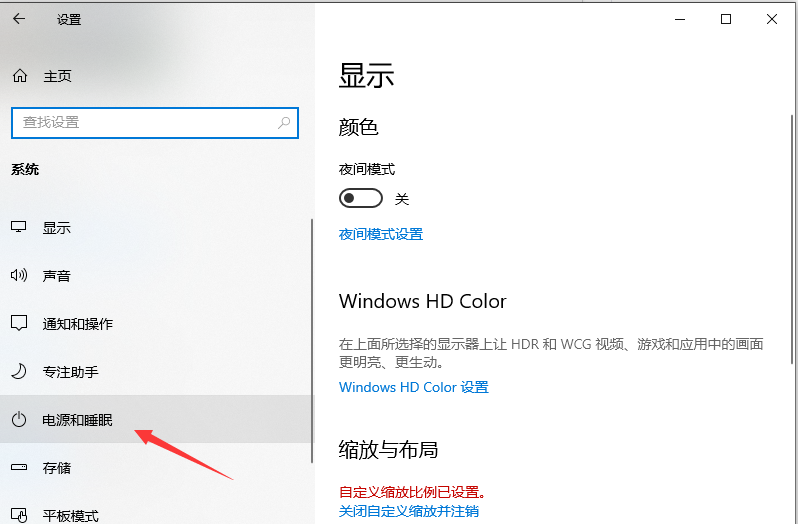
4、在这里,可以看到屏幕和睡眠的相关设置;
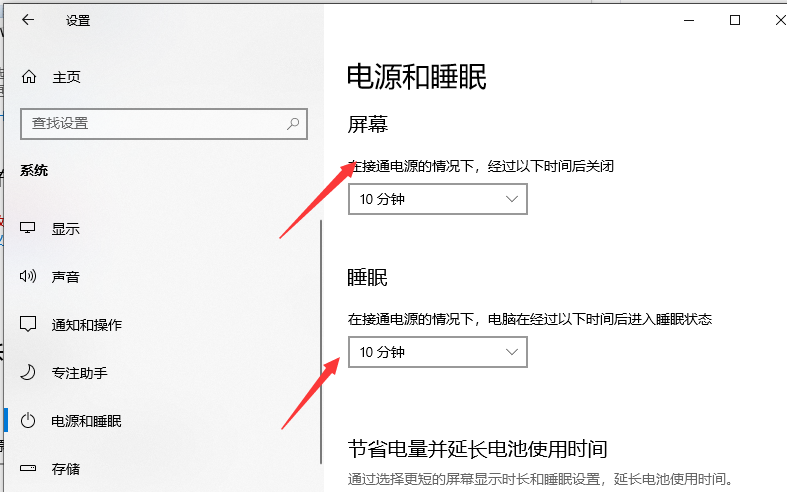
5、然后点击睡眠下的选项,在弹出的下拉窗口中,选择为从不即可;
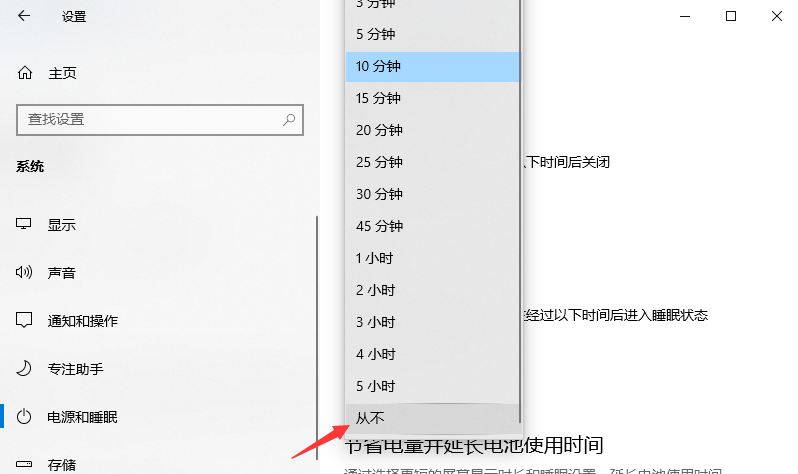
6、屏幕和睡眠都设置为从不之后,电脑就不会自动进入休眠模式了;
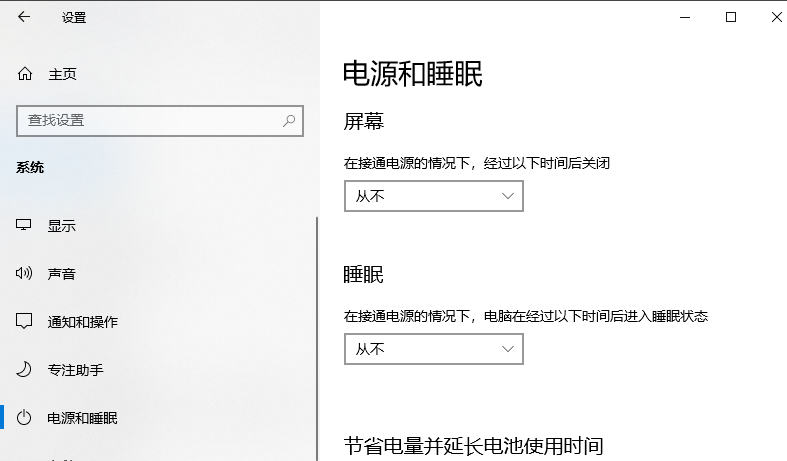
以上就是Win10电脑永不休眠怎么设置|Win10不休眠在哪设置文章,如果大家也遇到了这样的问题,可以按照这篇文章的方法教程进行操作。要想了解更多Windows资讯,请继续关注PE吧。



